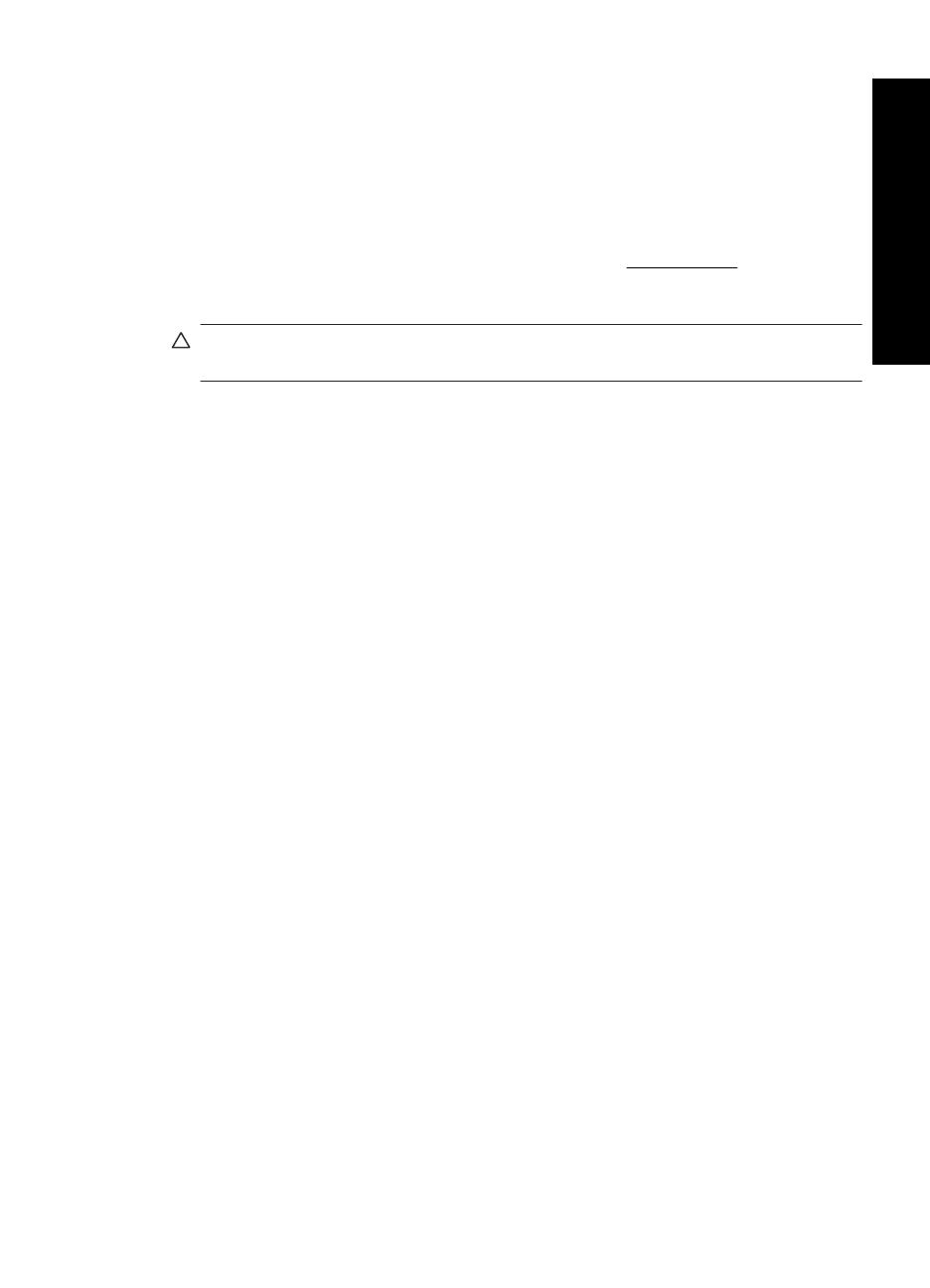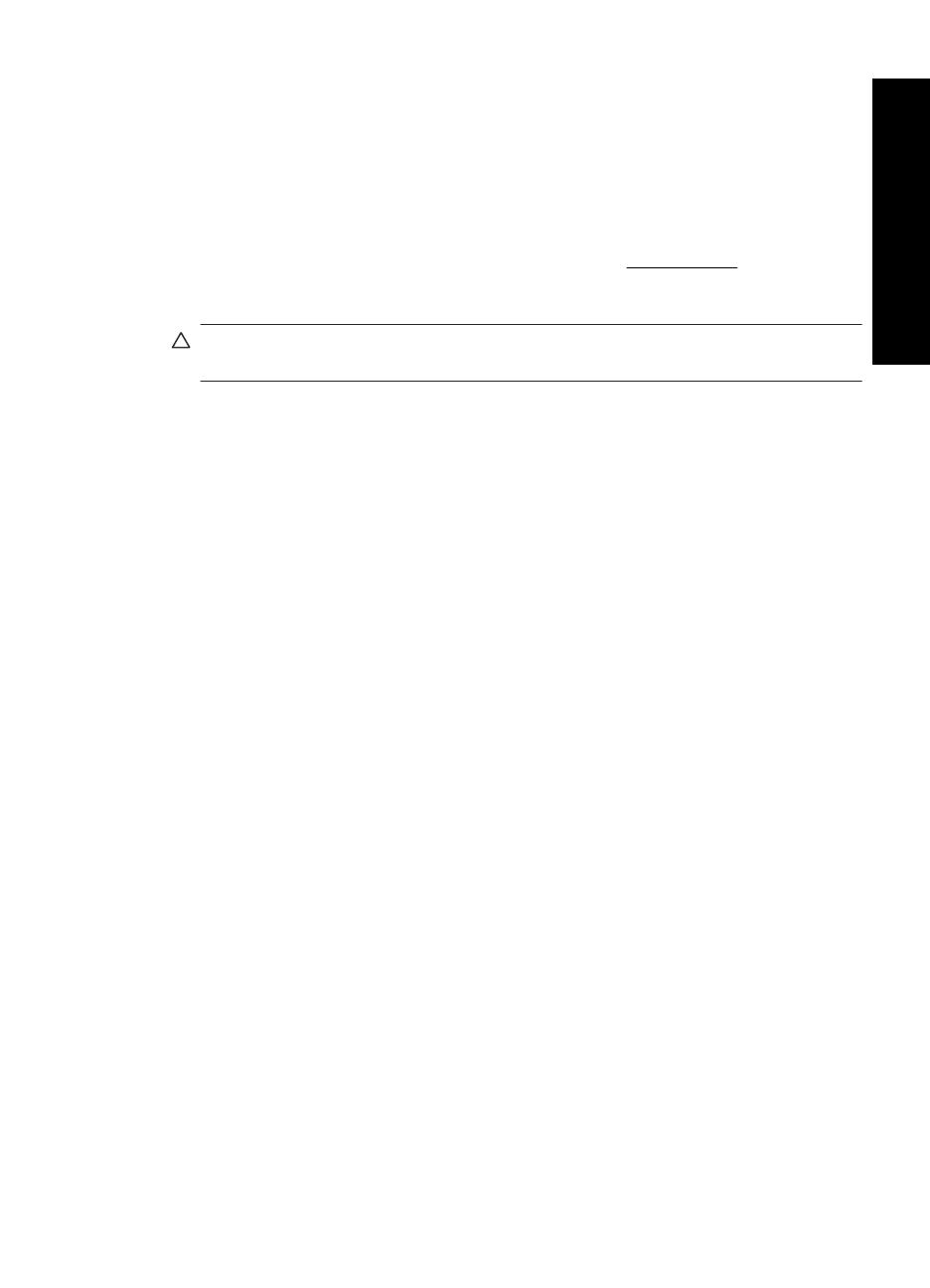
Compruebe la siguiente información antes de instalar el software.
• Para más información acerca de la utilización de software que no sea de HP con este
escáner, consulte “Asociar un botón de función rápida a un software de escaneado
que no sea de HP” en la página 7.
• El software y el número de CD que se incluyen con el escáner pueden variar por país/
región.
• Está limitado a tres instalaciones de aplicaciones de terceros que recibió con el
escáner. Para adquirir licencias adicionales, consulte
www.hp.com, busque su
modelo de escáner, localice la página con la descripción general del producto y, a
continuación, haga clic en la ficha Especificaciones o Accesorios.
Precaución No conecte el cable USB hasta que se le indique durante la instalación
del software.
1. Decida qué software va a instalar.
• Si va a utilizar el escáner con software de gestión de documentos y de escaneado
que ya posee, sólo tiene que instalar los controladores de HP Scanjet y Utilidad
de herramientas del escáner HP.
• Si aún no tiene software de gestión de documentos y de escaneo, puede utilizar
el HP scanning software (software de escaneo HP) que se incluye con el escáner.
Durante la instalación lea las descripciones en pantalla del software para decidir
qué software va a instalar.
2. Inserte el HP Scanning Software CD que acompaña al escáner en la unidad de CD
del equipo.
Espere a que aparezca el cuadro de diálogo de instalación y entonces siga las
instrucciones en pantalla.
3. En el cuadro de diálogo Tipo de conexión, seleccione el tipo de conexión.
• Uilice el cable USB para conectar el escáner únicamente a este equipo (sin
conexión en red). Seleccione esta opción para conectar el escáner directamente
a un equipo.
• Utilice el cable Ethernet para conectar este escáner a la red. Seleccione esta
opción para conectar el escáner a la red.
• Conéctese a un escáner que ya esté instalado en la red. Seleccione esta
opción para conectarse a un escáner que ya se encuentre en la red.
4. Haga clic en Siguiente y siga las instrucciones que aparecen en pantalla para
completar la instalación del escáner.
5. Cuando el sistema le solicite que conecte el dispositivo, complete la tarea de
conexión que se corresponda que el tipo de conexión que seleccionó en el cuadro
de diálogo Tipo de conexión.
• Si seleccionó la opción de conexión USB, consulte “Conexión del cable USB”
en la página 6.
• Si seleccionó la opción de conexión Ethernet, consulte “Conecte el cable
Ethernet” en la página 4.
Instalación del software 3
Español